GTA 5 सोशल क्लब को कैसे ठीक करें त्रुटि को प्रारंभ करने में विफल?
"सोशल क्लब प्रारंभ करने में विफल रहा। त्रुटि कोड: 15।" गेम खोलने के बाद Gta 5 खिलाड़ी मुठभेड़ करते हैं। हम इस लेख में त्रुटि को हल करने का प्रयास करेंगे।

Gta 5 खिलाड़ियों को त्रुटि का सामना करना पड़ रहा है "सोशल क्लब प्रारंभ करने में विफल रहा। त्रुटि कोड: 15." खेल चलाते समय, खेल तक उनकी पहुंच को प्रतिबंधित करता है। यदि आप ऐसी किसी समस्या का सामना कर रहे हैं, तो आप नीचे दिए गए सुझावों का पालन करके समाधान ढूंढ सकते हैं।
क्या है GTA 5 सोशल क्लब इनिशियलाइज़ एरर में विफल?
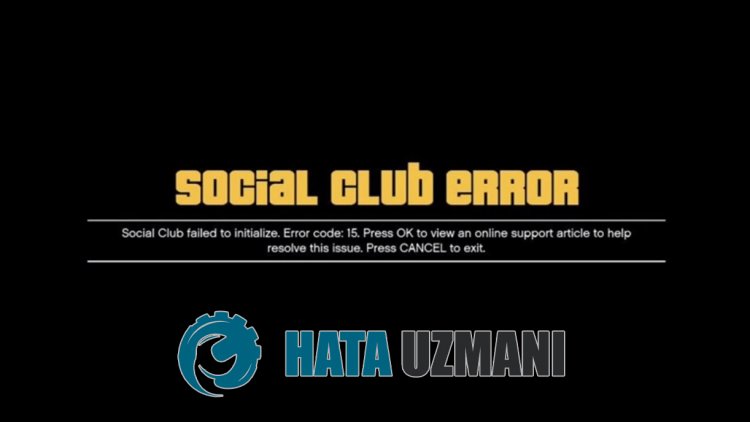
यह त्रुटि तब हो सकती है जब रॉकस्टार गेम्स सेवा ठीक से काम नहीं कर रही हो। इसका कारण कई समस्याओं के कारण हो सकता है। GTA 5 सोशल क्लब के विफल होने के संभावित कारण त्रुटि को प्रारंभ करने में इस प्रकार सूचीबद्ध किया जा सकता है:
<उल>
- रॉकस्टार गेम्स लॉन्चर ठीक से काम नहीं कर रहा है।
- रॉकस्टार गेम्स सेवा बंद हो सकती है या नहीं चल रही है।
- एंटीवायरस सिस्टम एप्लिकेशन को चलने से रोक रहा है।
- गेम फ़ाइलें दूषित या क्षतिग्रस्त हो सकती हैं।
ऊपर सूचीबद्ध कारणों से हमें ऐसी त्रुटियों का सामना करना पड़ सकता है। इसके लिए आप नीचे दिए गए सुझावों का पालन करके समस्या के समाधान तक पहुंच सकते हैं।
GTA 5 सोशल क्लब को कैसे ठीक करें त्रुटि प्रारंभ करने में विफल
हम इस त्रुटि को ठीक करने के लिए नीचे दिए गए सुझावों का पालन करके समस्या का समाधान कर सकते हैं।
1-) एंटीवायरस प्रोग्राम बंद करें
आपके द्वारा उपयोग किए जाने वाले किसी भी एंटीवायरस प्रोग्राम को अक्षम करें, या इसे अपने कंप्यूटर से पूरी तरह से हटा दें। यदि आप विंडोज डिफेंडर का उपयोग कर रहे हैं, तो इसे अक्षम करें। इसके लिए;
- प्रारंभ खोज स्क्रीन में "वायरस और खतरे से सुरक्षा" टाइप करें और इसे खोलें।
- फिर "सेटिंग प्रबंधित करें" पर क्लिक करें।
- रियल-टाइम सुरक्षा को "बंद" में बदलें।
इसके बाद, अन्य रैंसमवेयर सुरक्षा बंद कर दें।
- प्रारंभ खोज स्क्रीन खोलें।
- खोज स्क्रीन को Windows सुरक्षा सेटिंग लिखकर खोलें।
- खुलने वाली स्क्रीन पर वायरस और खतरे से सुरक्षा विकल्प पर क्लिक करें।
- मेनू में रैंसमवेयर सुरक्षा विकल्प पर क्लिक करें।
- नियंत्रित फ़ोल्डर पहुंच बंद करें।
इस ऑपरेशन को करने के बाद, हमें अपवाद के रूप में GTA 5 गेम फ़ाइलों को जोड़ना होगा।
- प्रारंभ खोज स्क्रीन में "वायरस और खतरे से सुरक्षा" टाइप करें और इसे खोलें।
- वायरस और खतरे से सुरक्षा सेटिंग के अंतर्गत, सेटिंग प्रबंधित करें चुनें, और फिर बहिष्करण के अंतर्गत चुनें चुनिंदा जोड़ें या निकालें शामिल न करें।
- बहिष्करण जोड़ें का चयन करें, और फिर अपनी डिस्क पर सहेजे गए GTA 5 गेम फ़ोल्डर का चयन करें।
इस प्रक्रिया के बाद, एक टास्क मैनेजर की मदद से स्टीम प्रोग्राम को पूरी तरह से बंद करके GTA 5 गेम को फिर से चलाने का प्रयास करें। अगर समस्या बनी रहती है, तो चलिए अपने अगले सुझाव पर चलते हैं।
2-) रॉकस्टार गेम्स लॉन्चर प्रोग्राम डाउनलोड करें
यदि आपके कंप्यूटर पर रॉकस्टार गेम्स लॉन्चर प्रोग्राम इंस्टॉल नहीं है, तो इसे इंस्टॉल करें। तथ्य यह है कि रॉकस्टार गेम्स लॉन्चर प्रोग्राम स्थापित नहीं है, हमें ऐसी समस्याओं का सामना करना पड़ सकता है। इंस्टॉलेशन करने से पहले, रॉकस्टार गेम्स लॉन्चर प्रोग्राम को उस डिस्क पर इंस्टॉल करें जहां उस डिस्क पर GTA 5 गेम फोल्डर स्थापित है। इस प्रक्रिया के बाद, जांच लें कि क्या समस्या बनी रहती है।
रॉकस्टार गेम्स लॉन्चर डाउनलोड करने के लिए क्लिक करें।
3-) गेम फ़ाइल सत्यापित करें
जीटीए 5 गेम फ़ाइल को पढ़ने में सक्षम नहीं होने के कारण हमें ऐसी त्रुटि का सामना करना पड़ सकता है। इसके लिए हम निम्न सुझावों को अमल में लाकर समस्या को दूर कर सकते हैं।
- सबसे पहले, आइए GTA 5 फ़ोल्डर में "dlc.rpf" फ़ाइल को हटा दें। इसके लिए GTA 5 फोल्डर में पहुंचें। एक बार जब आप "अपडेट/x64/dlcpacks/patchday..ng/" फ़ोल्डर में पहुंच जाते हैं, तो "dlc.rpf" हटा दें। जहां यह कहता है "..ng" नवीनतम अपडेट फ़ाइल है। इसके लिए, नवीनतम अद्यतन फ़ाइल खोलें और "dlc.rpf" फ़ाइल को हटा दें।
- इस प्रक्रिया के बाद, स्टीम या रॉकस्टार गेम्स लॉन्चर प्रोग्राम चलाकर गेम फ़ाइल को सत्यापित करें।
स्टीम गेम फ़ाइल सत्यापित करने के लिए;
- स्टीम प्रोग्राम खोलें।
- लाइब्रेरी मेनू खोलें।
- बाईं ओर GTA 5 गेम पर राइट-क्लिक करें और गुण टैब खोलें।
- खुलने वाली स्क्रीन के बाईं ओर स्थानीय फ़ाइलें मेनू खोलें।
- हमारे सामने स्थानीय फ़ाइलें मेनू में गेम फ़ाइलों की अखंडता सत्यापित करें बटन पर क्लिक करें।
इस प्रक्रिया के बाद, क्षतिग्रस्त गेम फ़ाइलों को स्कैन करके डाउनलोड किया जाएगा। प्रक्रिया समाप्त होने के बाद, खेल को फिर से खोलने का प्रयास करें।
रॉकस्टार गेम्स लॉन्चर गेम फ़ाइल सत्यापित करने के लिए;
- रॉकस्टार गेम्स लॉन्चर चलाएं।
- सेटिंग मेनू खोलें।
- बाईं ओर Gta 5 गेम चुनें।
- खुलने वाली स्क्रीन पर "फ़ाइल अखंडता सत्यापित करें" विकल्प पर जाकर और "अखंडता सत्यापित करें" बटन दबाकर फ़ाइल सत्यापित करें।
इस प्रक्रिया के बाद, क्षतिग्रस्त गेम फ़ाइलों को स्कैन करके डाउनलोड किया जाएगा। प्रक्रिया समाप्त होने के बाद, खेल को फिर से खोलने का प्रयास करें।
4-) रॉकस्टार गेम्स लॉन्चर को अनइंस्टॉल करें
उपरोक्त प्रक्रिया को करने के तुरंत बाद अपने कंप्यूटर से रॉकस्टार गेम्स लॉन्चर को हटा दें। फिर नीचे दिए गए लिंक पर जाएं और अपने कंप्यूटर पर रॉकस्टार गेम्स लॉन्चर एप्लिकेशन को फिर से इंस्टॉल करें।
रॉकस्टार गेम्स लॉन्चर डाउनलोड करें
ऊपर दिए गए लिंक पर पहुंचें और रॉकस्टार गेम्स लॉन्चर प्रोग्राम डाउनलोड करें। फिर अपने कंप्यूटर पर इंस्टॉलेशन प्रक्रिया करें और नीचे दिए गए चरणों का पालन करें।
- हम प्रारंभ खोज स्क्रीन पर "सेवाएं" लिखते हैं और इसे खोलते हैं।
- जो स्क्रीन खुलती है, उसमें हम "रॉकस्टार गेम लाइब्रेरी सर्विसेज" सेवा पाते हैं और उस पर डबल-क्लिक करते हैं।
- स्टार्टअप प्रकार खुलने वाली स्क्रीन पर अक्षम हो जाएगा। हम अक्षम विकल्प को "स्वतः" में बदलते हैं और "लागू करें" बटन दबाते हैं।

- इस प्रक्रिया के बाद स्टार्ट बटन ओपन हो जाएगा। फिर हम "प्रारंभ" बटन दबाकर सेवा चलाते हैं।

- इस प्रक्रिया के बाद, "रॉकस्टार गेम लाइब्रेरी सर्विसेज" सेवा अब काम करेगी।
आपके द्वारा प्रक्रिया को सफलतापूर्वक पूरा करने के बाद, आप रॉकस्टार गेम्स लॉन्चर प्रोग्राम चलाकर GTA 5 गेम शुरू कर सकते हैं।



















